iPhone lietošanas pamācība
- Sveicināti!
-
- Atbalstītie modeļi
- iPhone 8
- iPhone 8 Plus
- iPhone X
- iPhone XR
- iPhone XS
- iPhone XS Max
- iPhone 11
- iPhone 11 Pro
- iPhone 11 Pro Max
- iPhone SE (2. paaudze)
- iPhone 12 mini
- iPhone 12
- iPhone 12 Pro
- iPhone 12 Pro Max
- iPhone 13 mini
- iPhone 13
- iPhone 13 Pro
- iPhone 13 Pro Max
- iPhone SE (3. paaudze)
- iPhone 14
- iPhone 14 Plus
- iPhone 14 Pro
- iPhone 14 Pro Max
- Jaunumi sistēmā iOS 16
-
- iPhone tālruņa ieslēgšana un iestatīšana
- Ekrāna ieslēgšana un atbloķēšana
- Mobilā pakalpojuma iestatīšana
- Dual SIM izmantošana
- Pieslēgšanās internetam
- Iestatījumu atrašana
- Pasta, kontaktu un kalendāra kontu iestatīšana
- Statusa ikonu nozīmes apguve
- Lietošanas pamācības lejupielāde vai pievienošana grāmatzīmēm
-
- Skaļuma regulēšana
- Vairāku uzdevumu veikšana vienlaicīgi ar funkciju Picture in Picture
- Piekļuve funkcijām no bloķēta ekrāna
- Aktivitāšu skatīšana Dynamic Island
- Ātro darbību veikšana
- Meklēšana no sākuma ekrāna vai bloķēšanas ekrāna
- AirDrop lietošana satura sūtīšanai
- Ekrānuzņēmuma iegūšana vai ekrāna ierakstīšana
- Informācija par iPhone tālruni un tās saņemšana
- Mobilo datu iestatījumu skatīšana vai maiņa
- iPhone izmantošana ceļojumos
-
- Skaņas un vibrācijas iestatījumu maiņa
- Ekrāntapetes maiņa
- Ekrāna spilgtuma un krāsu balansa regulēšana
- Iestatiet, ka iPhone ekrāns paliek ieslēgts ilgāk
- Ekrāna palielināšana
- iPhone tālruņa nosaukuma maiņa
- Datuma un laika maiņa
- Valodas un reģiona maiņa
- Izvēlnes Control Center lietošana un pielāgošana
- Ekrāna orientācijas maiņa vai fiksācija
-
- Calculator
-
-
- Pamatinformācija par kameru
- Kadra iestatīšana
- Funkcijas Photographic Styles izmantošana
- Live Photo uzņemšana
- Sērijveida attēlu uzņemšana režīmā Burst
- Pašportreta uzņemšana
- Panorāmas fotoattēlu uzņemšana
- Uzņemiet lieliskus makro fotoattēlus un video
- Fotoattēlu uzņemšana režīmā Portrait
- Fotoattēlu uzņemšana nakts režīmā
- Apple ProRAW fotoattēlu uzņemšana
- Aizslēga skaļuma regulēšana
- HDR kameras iestatījumu pielāgošana
- Video ierakstīšana
- ProRes video ierakstīšana
- Video ierakstīšana režīmā Cinematic
- Video ierakstīšanas iestatījumu maiņa
- Kameras iestatījumu saglabāšana
- Kameras papildu iestatījumu maiņa
- Fotoattēlu apskate, koplietošana un drukāšana
- Live Text izmantošana
- QR koda skenēšana
-
- Compass
-
- Lietotnes FaceTime iestatīšana
- Zvanu veikšana un saņemšana
- FaceTime saites izveidošana
- Live Photo attēla uzņemšana
- Live Captions ieslēgšana FaceTime zvanā
- Citu lietotņu izmantošana zvana laikā
- FaceTime grupas zvana veikšana
- Skatīt dalībniekus režģī
- Izmantojiet SharePlay, lai kopīgi skatītos, klausītos saturu un spēlētu spēles
- Jūsu ekrāna koplietošana
- FaceTime zvana nodošana uz citu ierīci
- Video iestatījumu maiņa
- Audio iestatījumu maiņa
- Kameras efektu pievienošana
- Iziešana no zvana vai pārslēgšanās uz lietotni Messages
- Nevēlamu zvanītāju bloķēšana
-
- Iepazīšanās ar lietotni Home
- Jaunināšana uz jauno Home arhitektūru
- Piederumu iestatīšana
- Piederumu kontrolēšana
- Māju kontrolēšana, izmantojot Siri
- HomePod skaļruņa konfigurēšana
- Māju attālā kontrolēšana
- Scenāriju izveide un lietošana
- Automatizācijas izveide
- Kameru konfigurēšana
- Sejas atpazīšanas funkcija Face Recognition
- Jūsu durvju atslēgšana ar mājas atslēgu
- Maršrutētāja konfigurēšana
- Kontroles piešķire citiem
- Vairāku māju pievienošana
-
- Karšu skatīšana
-
- Vietu meklēšana
- Tuvumā esošo izklaides vietu, restorānu un pakalpojumu meklēšana
- Informācijas saņemšana par vietām
- Vietu atzīmēšana
- Vietu koplietošana
- Vietu novērtēšana
- Vietu saglabāšana izlasē
- Jaunu vietu atklāšana ar funkcionalitāti Guides
- Vietu organizēšana kolekcijā My Guides
- Satiksmes datu un laika prognožu saņemšana
- Nozīmīgu atrašanās vietu dzēšana
- Lietotnes Maps iestatījumu atrašana
-
- Izmantojiet Siri, lietotni Maps un Maps logrīku, lai saņemtu norādes
- Citu maršruta opciju atlase
- Elektroauto maršruta plānošanas iestatīšana
- Braukšanas norāžu saņemšana
- Norādes līdz jūsu stāvvietā novietotajai automašīnai
- Ziņošana par satiksmes negadījumiem
- Riteņbraukšanas norāžu saņemšana
- Iešanas norāžu saņemšana
- Sabiedriskā transporta norāžu saņemšana
- Neseno norāžu dzēšana
- Braucienu pieprasīšana
-
- Lietotnes Messages iestatīšana
- Ziņu sūtīšana un atbildēšana uz tām
- Ziņu sūtīšanas atsaukšana un rediģēšana
- Ziņu un sarunu izsekošana
- Ziņu pāradresēšana un kopīgošana
- Grupas sarunas sākšana
- Fotoattēlu un videoklipu pievienošana
- Satura sūtīšana un saņemšana
- Skatīšanās, klausīšanās un spēlēšana kopā, izmantojot SharePlay
- Sadarbošanās pie projektiem
- Ziņu animēšana
- iMessage lietotņu izmantošana
- Memoji izmantošana
- Ierakstītu audio ziņu sūtīšana
- Digital Touch efekta sūtīšana
- Naudas nosūtīšana, saņemšana un pieprasīšana, izmantojot Apple Cash
- Paziņojumu maiņa
- Ziņu bloķēšana, filtrēšana un ziņošana par tām
- Ziņu dzēšana
- Izdzēstu ziņu atkopšana
-
- Mūzikas iegūšana
- Albumu atskaņošanas sarakstu u.c. satura skatīšana
- Mūzikas atskaņošana
- Mūzikas pievienošana rindai
- Radio apraides klausīšanās
-
- Pakalpojuma Apple Music abonēšana
- Klausieties bezzudumu mūziku
- Klausieties Dolby Atmos mūziku
- Apple Music Sing
- Jaunas mūzikas atklāšana
- Mūzikas pievienošana un klausīšanās bezsaistē
- Personalizētu ieteikumu saņemšana
- Radio klausīšanās
- Mūzikas meklēšana
- Atskaņošanas sarakstu izveide
- Iepazīšanās ar draugu atskaņoto mūziku
- Siri lietošana mūzikas atskaņošanai
- Mūzikas klausīšanās, izmantojot Apple Music Voice
- Mūzikas atskaņošanas veida maiņa
-
- Darba sākšana lietotnē Notes
- Kontu pievienošana vai noņemšana
- Piezīmju izveide un noformēšana
- Zīmēšana vai rakstīšana
- Teksta un dokumentu skenēšana
- Fotoattēlu, video un cita satura pievienošana
- Quick Notes izveide
- Piezīmju meklēšana
- Kārtošana mapēs
- Kārtošana, izmantojot birkas
- Smart Folders izmantošana
- Koplietošana un sadarbība
- Piezīmju aizslēgšana
- Notes iestatījumu maiņa
-
- Zvana veikšana
- Ienākošo zvanu atbildēšana vai noraidīšana
- Sarunas laikā
- Balss pasta iestatīšana
- Balss pasta pārbaude
- Balss pasta sveiciena teksta un iestatījumu maiņa
- Zvanu signālu un vibrozvanu atlasīšana
- Zvanu veikšana Wi-Fi tīklā
- Pāradresācijas un zvanu gaidīšanas iestatīšana
- Izvairīšanās no nevēlamiem zvaniem
-
- Fotoattēlu skatīšana
- Videoklipu un slīdrāžu atskaņošana
- Fotoattēlu un videoklipu dzēšana vai paslēpšana
- Fotoattēlu un videoklipu rediģēšana
- Videoklipa garuma samazināšana un palēninājuma pielāgošana
- Cinematic režīma video rediģēšana
- Live Photos attēlu rediģēšana
- Režīmā Portrait uzņemto fotoattēlu rediģēšana
- Fotoalbumu izmantošana
- Albumu rediģēšana un kārtošana
- Fotoattēlu un video filtrēšana un kārtošana albumos
- Fotoattēlu un videoklipu dublikātu izveide un kopēšana
- Fotoattēlu un videoklipu dublikātu atrašana un dzēšana
- Fotoattēlu meklēšana
- Personu atrašana un identificēšana lietotnē Photos
- Fotoattēlu pārlūkošana pēc atrašanās vietas
- Fotoattēlu un videoklipu koplietošana
- Garu video kopīgošana
- Apskatiet fotoattēlus un videoklipus, kas ir koplietoti ar jums
- Live Text izmantošana mijiedarbībai ar saturu fotoattēlā vai video
- Visual Look Up izmantošana, lai identificētu objektus fotoattēlos
- Objekta izcelšana no fotoattēla fona
- Atmiņu apkopojuma skatīšana
- Atmiņu apkopojuma personalizēšana
- Atmiņu un piedāvāto fotoattēlu pārvaldība
- Fotoattēlu un videoklipu importēšana
- Fotoattēlu drukāšana
-
- Tīmekļa pārlūkošana
- Safari iestatījumu pielāgošana
- Izkārtojuma maiņa
- Tīmekļa vietņu meklēšana
- Tīmekļa vietņu pievienošana izlasei ar grāmatzīmēm
- Lapu saglabāšana lasīšanas sarakstā
- Ar jums koplietoto saišu atrašana
- Anotācijas pievienošana un tīmekļa lapas saglabāšana PDF failā
- Automātiska veidlapu aizpildīšana
- Iegūstiet paplašinājumus
- Reklāmu un nevajadzīgu detaļu slēpšana
- Kešatmiņas tīrīšana
- Shortcuts
- Tips
-
- Karšu un caurlaižu glabāšana lietotnē Wallet
- Funkcijas Apple Pay iestatīšana
- Apple Pay izmantošana bezkontaktu maksājumiem
- Pakalpojuma Apple Pay izmantošana lietotnēs, App Clips un lietotnē Safari
- Apple Cash kartes lietošana
- Apple Card kartes lietošana
- Savings izmantošana
- Maksājumu karšu un darbību pārvaldība
- Sabiedriskā transporta braucienu apmaksa
- Digitālo atslēgu izmantošana
- Autovadītāja apliecības vai valsts ID izmantošana
- Studentu ID karšu lietošana
- Apple konta karte
- Caurlaižu pievienošana un izmantošana
- Caurlaižu pārvaldīšana
- COVID-19 vakcinācijas karšu izmantošana
-
- Funkcijas Family Sharing iestatīšana
- Family Sharing locekļu pievienošana
- Family Sharing locekļu noņemšana
- Abonementu koplietošana
- Pirkumu kopīgošana
- Atrašanās vietu koplietošana ar ģimeni un nozaudēto ierīču atrašanās vietu noteikšana
- Apple Cash Family un Apple Card Family izveidošana
- Vecāku kontroles funkciju iestatīšana
- Bērna ierīces iestatīšana
-
- Interneta savienojuma koplietošana
- Tālruņa zvanu atļaušana iPad vai iPod touch ierīcē un Mac datorā
- Izmantojiet savu iPhone tālruni kā tīmekļa kameru
- Uzdevumu nodošana starp ierīcēm
- Video, fotoattēlu un audio bezvadu straumēšana Mac datorā
- Izgriešana, kopēšana un ielīmēšana no iPhone tālruņa citās ierīcēs
- iPhone tālruņa savienošana ar datoru, izmantojot kabeli
-
- Failu pārsūtīšana starp ierīcēm
- Failu pārsūtīšana, izmantojot e-pasta ziņojumus, ziņojumus vai AirDrop
- Automātiska failu atjaunināšana, izmantojot iCloud
- Failu pārsūtīšana, izmantojot ārējo krātuves ierīci
- Failu servera izmantošana failu kopīgošanai starp iPhone un datoru
- Failu kopīgošana ar mākoņkrātuves pakalpojumu
- Satura sinhronizēšana vai failu pārsūtīšana, izmantojot Finder vai iTunes
-
- Iepazīšanās ar funkciju CarPlay
- Savienošana ar funkciju CarPlay
- Siri lietošana
- Automašīnas iebūvēto vadības ierīču lietošana
- Detalizētu norāžu saņemšana
- Ziņošana par satiksmes negadījumiem
- Karšu skata maiņa
- Zvanu veikšana
- Mūzikas atskaņošana
- Kalendāra skatīšana
- Īsziņu sūtīšana un saņemšana
- Informēšana par ienākošajām īsziņām
- Aplāžu atskaņošana
- Audiogrāmatu atskaņošana
- Ziņu rakstu klausīšanās
- Mājas ierīču kontrolēšana
- Citu lietotņu izmantošana ar funkciju CarPlay
- Ikonu pārkārtošana CarPlay sākuma ekrānā
- CarPlay iestatījumu maiņa
-
- Darba sākšana ar pieejamības funkcijām
-
-
- Funkcijas VoiceOver ieslēgšana un izmēģināšana
- VoiceOver iestatījumu maiņa
- VoiceOver žestu apguve
- iPhone tālruņa lietošana, kad ir ieslēgta funkcija VoiceOver
- Funkcijas VoiceOver vadīšana, izmantojot rotorvadīklu
- Ekrāna tastatūras lietošana
- Rakstīšana ar pirkstu
- Funkcijas VoiceOver lietošana, izmantojot Apple ārējo tastatūru
- Braila displeja lietošana
- Rakstīšana Braila rakstā ekrānā
- Žestu un tastatūras saīšņu pielāgošana
- VoiceOver funkcijas izmantošana ar rādītājierīci
- Funkcijas VoiceOver izmantošana attēliem un videoklipiem
- Funkcijas VoiceOver lietošana lietotnēs
- Zoom
- Display & Text Size
- Kustība
- Komentāru klausīšanās
- Audio Descriptions
-
-
- Iebūvēto drošības un aizsardzības līdzekļu izmantošana
- Apple ID drošības nodrošināšana
-
- Pierakstīšanās ar piekļuves atslēgām
- Pierakstīšanās ar Apple akreditācijas datiem
- Automātiska stipru paroļu izveidošana
- Nedrošu vai apdraudētu paroļu maiņa
- Paroļu un saistītās informācijas skatīšana
- Droša piekļuves atslēgu un paroļu koplietošana ar funkciju AirDrop
- Piekļuve parolēm un piekļuves atslēgām visās jūsu ierīcēs
- Automātiska verifikācijas kodu ierakstīšana
- Automātiska SMS piekļuves kodu ievadīšana
- Pierakstīšanās ar mazāk CAPTCHA pārbaudēm iPhone tālrunī
- Jūsu Apple ID divpakāpju autentifikācijas pārvaldīšana
- Drošības atslēgu izmantošana
- Hide My Email adrešu izveidošana un pārvaldīšana
- Tīmekļa pārlūkošanas aizsargāšana, izmantojot iCloud Private Relay
- Privātas tīkla adreses izmantošana
- Advanced Data Protection izmantošana
- Režīms Lockdown Mode
-
- iPhone tālruņa ieslēgšana vai izslēgšana
- Restartēt iPhone tālruni piespiedu kārtā
- iOS atjaunināšana
- iPhone satura dublēšana
- Noklusējuma vērtību atjaunošana iPhone iestatījumiem
- Visa satura atjaunošana no dublējuma
- Nopirkta un izdzēsta satura atjaunošana
- iPhone tālruņa pārdošana vai atdošana
- iPhone satura dzēšana
- Konfigurācijas profilu instalēšana vai noņemšana
-
- Svarīga informācija par drošību
- Svarīga informācija par lietošanu
- Papildresursu atrašana programmatūrai un pakalpojumiem
- Federālās sakaru komisijas paziņojums par atbilstību prasībām
- Kanādas Rūpniecības ministrijas paziņojums par atbilstību prasībām
- Informācija par ultraplatjoslas tehnoloģiju
- Informācija par 1. klases lāzerierīci
- Apple un vide
- Informācija par atbrīvošanos no tālruņa un tā pārstrādi
- Neatļauta iOS modificēšana
- Autortiesības
Ieteiktās mūzikas skatīšana iPhone tālrunī
Lietotnē Music ![]() Apple Music abonenti var izmantot Listen Now, lai atklātu un atskaņotu iecienītos albumus, atskaņošanas sarakstus, intervijas un personīgos sarakstus atbilstoši jūsu gaumei.
Apple Music abonenti var izmantot Listen Now, lai atklātu un atskaņotu iecienītos albumus, atskaņošanas sarakstus, intervijas un personīgos sarakstus atbilstoši jūsu gaumei.
Piezīme. Ne visas funkcijas ir pieejamas Apple Music Voice plānā. Papildinformāciju meklējiet Apple atbalsta rakstā Apple Music Voice izmantošana.
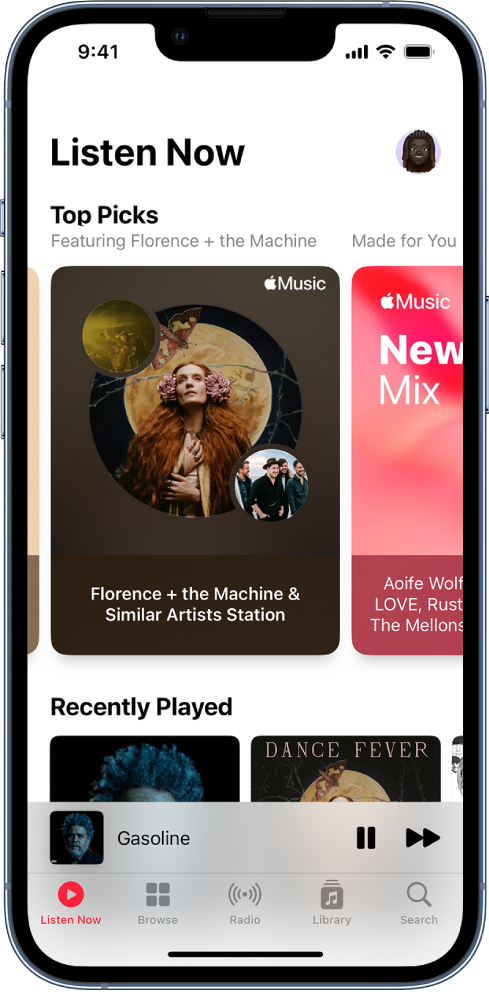
Iecienītāko žanru un izpildītāju atlase
Kad pirmoreiz pieskaraties Listen Now, jums tiek lūgts norādīt lietotnei Apple Music savas muzikālās intereses. Apple Music izmanto šo informāciju, kad iesaka mūziku.
Ar skārienu norādiet jums vēlamos žanrus (veiciet dubultskārienu interesējošajiem žanriem un pieskarieties un turiet, ja žanrs jums neinteresē).
Pieskarieties Next un pēc tam veiciet šādu pašu izvēli ar parādītajiem izpildītājiem.
Lai pievienotu īpašu izpildītāju, kura nav sarakstā, pieskarieties “Add an Artist”, pēc tam ievadiet izpildītāja nosaukumu.
Mūzikas atskaņošana
Pieskarieties Listen Now, pēc tam pieskarieties atskaņošanas sarakstam vai albumam.
Pieskarieties Play vai pieskarieties Shuffle, lai jauktu atskaņošanas saraksta vai albuma dziesmu secību.
Varat arī pieskarties atskaņošanas sarakstam vai albumam un turēt, pēc tam pieskarieties Play.
Noteikta izpildītāja dziesmu atskaņošana
Dodieties uz izpildītāja lapu, pēc tam blakus izpildītāja vārdam pieskarieties ![]() .
.
Lietotne Music ![]() atskaņo dziesmas no visas izpildītāja dziesmu kolekcijas, jaucot populāras un tikai īstiem faniem zināmas dziesmas.
atskaņo dziesmas no visas izpildītāja dziesmu kolekcijas, jaucot populāras un tikai īstiem faniem zināmas dziesmas.
Iecienīto izpildītāju pievienošana
Dodieties uz izpildītāja lapu, pēc tam ekrāna augšdaļā pieskarieties pie ![]() .
.
Kad atzīmējat izpildītāju kā iecienītu, tas tiek rādīts For You sadaļā Favorite Artists, un tā mūzika tiek ieteikta biežāk. Varat arī izvēlēties saņemt paziņojumus, kad izpildītājs izdod jaunu mūziku.
Pakalpojuma Apple Music informēšana par savu gaumi
Veiciet jebkuru no tālāk aprakstītajām darbībām.
Pieskarieties albumam, atskaņošanas sarakstam vai dziesmai un turiet, pēc tam pieskarieties Love vai Suggest Less Like This.
Ekrānā Now Playing pieskarieties
 , pēc tam pieskarieties Love vai Suggest Less Like This.
, pēc tam pieskarieties Love vai Suggest Less Like This.
Informējot pakalpojumu Apple Music par to, kas jums patika un nepatika, tiek uzlaboti ieteikumi nākotnē.
Gada spēlētākās mūzikas atklāšana
Katru gadu, kad esat Apple Music abonents (un esat klausījies pietiekami daudz mūzikas, lai būtu piemērots), Apple Music izveido Replay personisko sarakstu, kurā sakārtotas jūsu visbiežāk atskaņotās dziesmas. Atrodiet atskaņošanas sarakstu katram gadam, kurā esat bijis abonents, pieskaroties pie Listen Now, pavelkot augšup līdz Replay: Your Top Songs by Year, tad pieskarieties gadam. Vietnē replay.music.apple.com varat arī atrast detalizētāku ieskatu dziesmās, ko klausījāties gada laikā. Skatiet Apple atbalsta rakstu Apple Music izmantošana.
Mūzikas novērtēšana bibliotēkā
Dodieties uz Settings
 > Music.
> Music.Ieslēdziet iestatījumu Show Star Ratings.
Lietotnē Music pieskarieties dziesmai bibliotēkā un turiet, pieskarieties Rate Song, pēc tam izvēlieties vērtējumu no vienas līdz piecām zvaigznītēm.
Dziesmu vērtējumi tiek sinhronizēti visās ierīcēs, kuras izmanto to pašu Apple ID.
Šī opcija tiek rādīta tikai tad, ja jūsu ierīcē jau ir novērtējumi ar zvaigznītēm no sinhronizētas bibliotēkas.
Klausīšanās ieradumu ignorēšana pakalpojumā Apple Music
Ja nevēlaties, lai jūsu sekotāji pakalpojumā Apple Music redzētu jūsu atskaņoto mūziku, veiciet tālāk norādītās darbības.
Dodieties uz Settings
 > Music.
> Music.Izslēdziet iestatījumu Use Listening History.
Klausīšanās vēstures izslēgšana ietekmē jaunos mūzikas ieteikumus un atskaņošanas sarakstu Replay saturu.